編輯點評:手機遠程控制助手
相當簡潔的一款手機遠程控制軟件,軒·遠程控制app支持手機控制車機,手機控制手機多端操作,界面干凈清爽,不需要登錄不用注冊下載安裝好就可以快速使用,需要進行配對設置,使用前先看看本頁面的相關介紹再操作,軟件完全免費,由軒哥開發分享,感興趣的自己試試。
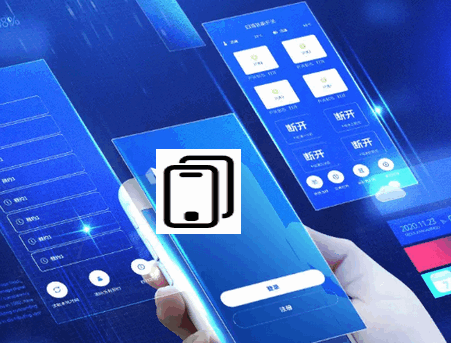
軒遠程控制app怎么設置
1、需要先將手機配對一下才可以操作。
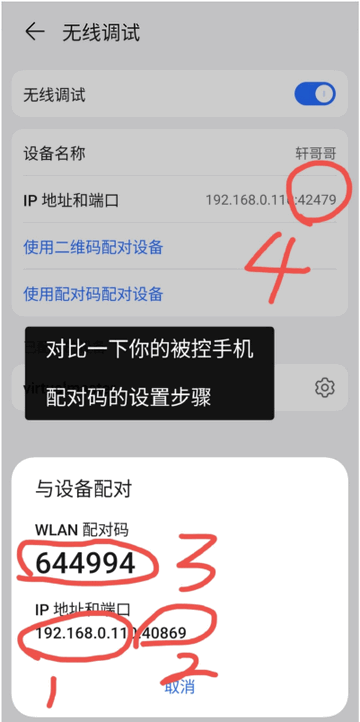
2、配置方法步驟如下。
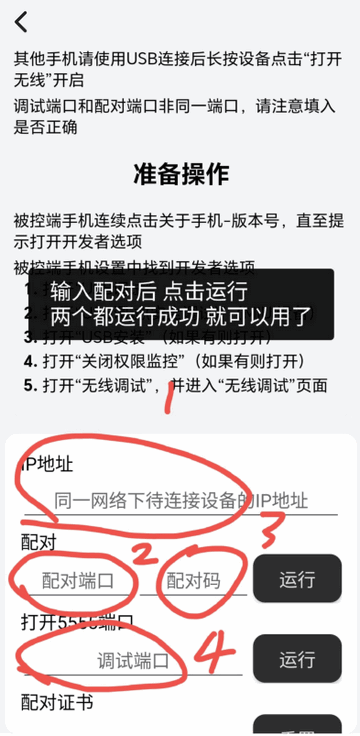
3、輸入配對對,點擊運行,兩個都運行成功才可以使用。
軒遠程控制app如何使用
使用過程簡單-有線連接
主控端安裝遠程控制,打開軟件進行懸浮窗授權
利用數據線將主控端與被控端連接,主控端遠程控制界面允許遠程控制訪問設備
點擊主控端遠程控制列表中第一行出現的新設備
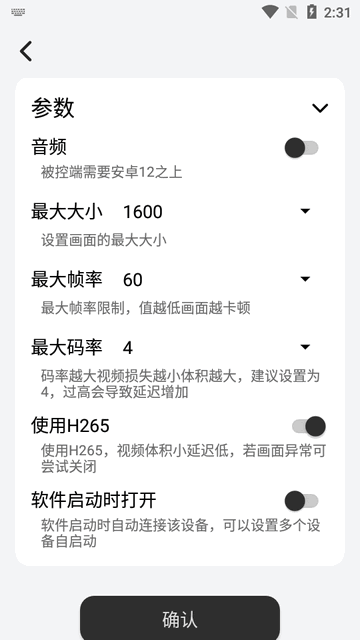
被控端授權允許主控端連接(請勾選一律允許)
使用過程簡單-無線連接
主控端安裝遠程控制,打開軟件進行懸浮窗授權
確保主控端能夠訪問被控端(例如在一個wifi下面)
打開被控端無線調試(并非開發者選項中的無線調試),可使用上面有線連接,隨后長按設備點擊“打開無線”按鈕實現
主控端遠程控制界面點擊右上角添加設備,在設備地址處輸入被控端地址,地址格式:
IPv4:192.168.43.1:5555
IPv6:[2408:8462:2510:1e05:c39:3262:632d:1a3d]:5555
域名:ex.com:5555
點擊剛添加的新設備,被控端授權允許主控端連接(請勾選一律允許)
使用注意
首先主控端和被控端需要安裝遠程控制app
被控端手機連續點擊關于手機-版本號,直至提示打開開發者選項
被控端手機設置中找到開發者選項
打開“USB調試”
打開“停用ADB授權超時功能”
打開“USB調試(安全調試)”(MIUI設備)
打開“USB安裝”(如果有則打開)
打開“關閉權限監控”(如果有則打開)
開發者選項需要設置(如果有則關閉)
關閉“WLAM掃描調節”
關閉“始終開啟移動數據網絡”
(關閉原因:否則網絡地址IP會出現變動,無法正常連接遠程,超時等問題,必須關閉)
需要注意的問題(用戶反饋)
1.有用戶反饋手機系統需要11以上
2.一機安裝一個遠程控制,避免卡頓延遲
然后
重啟被控端手機
附加問題:
可以到手機設置,應用-找到遠程控制-清除數據-重新操作。
擴展使用方法
遠程控制支持在外部使用廣播控制,廣播地址為:"com.android.xgyckzff.CONTROL",需要向意向也就是Intent填入想要做的動作:
啟動目標設備:
action:start
uuid:設備ID
目標設備關閉投屏:
action:close
uuid:設備ID
目標設備變成小窗:
action:changeToSmall
uuid:設備ID
目標設備最小化:
action:changeToMini
uuid:設備ID
目標設備全屏:
action:changeToFull
uuid:設備ID
目標設備按下電源鍵:
action:buttonPower
uuid:設備ID
目標設備喚醒:
action:buttonWake
uuid:設備ID
目標設備鎖定:
action:buttonLock
uuid:設備ID
目標設備打開背光:
action:buttonLight
uuid:設備ID
目標設備關閉背光:
action:buttonLightOff
uuid:設備ID
目標設備按下返回鍵:
action:buttonBack
uuid:設備ID
目標設備按下桌面鍵:
action:buttonHome
uuid:設備ID
目標設備按下最近任務鍵:
action:buttonSwitch
uuid:設備ID
目標設備旋轉屏幕:
action:buttonRotate
uuid:設備ID
目標設備執行命令:
action:runShell
cmd: 命令
uuid:設備ID
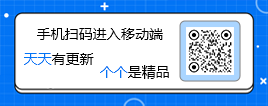

 中國建設銀行app最新版
中國建設銀行app最新版 騰訊新聞手機客戶端
騰訊新聞手機客戶端 網易云音樂app正版
網易云音樂app正版 小紅書app下載安裝
小紅書app下載安裝 qq下載2024最新版
qq下載2024最新版 b站嗶哩嗶哩app手機版
b站嗶哩嗶哩app手機版 菜鳥app客戶端
菜鳥app客戶端 京東商城官方客戶端
京東商城官方客戶端 新浪微博Weibo手機版
新浪微博Weibo手機版 抖音app正版短視頻
抖音app正版短視頻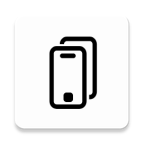

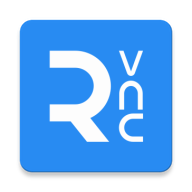






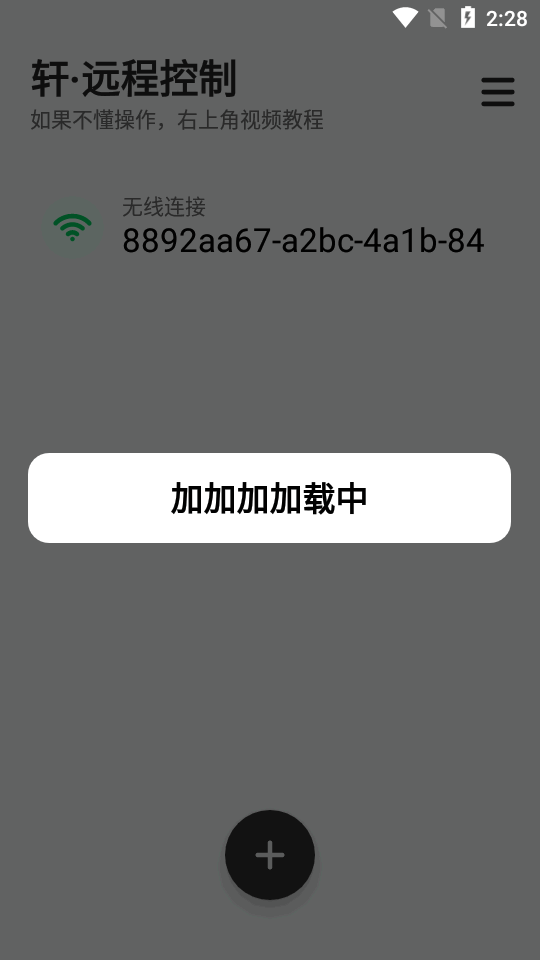
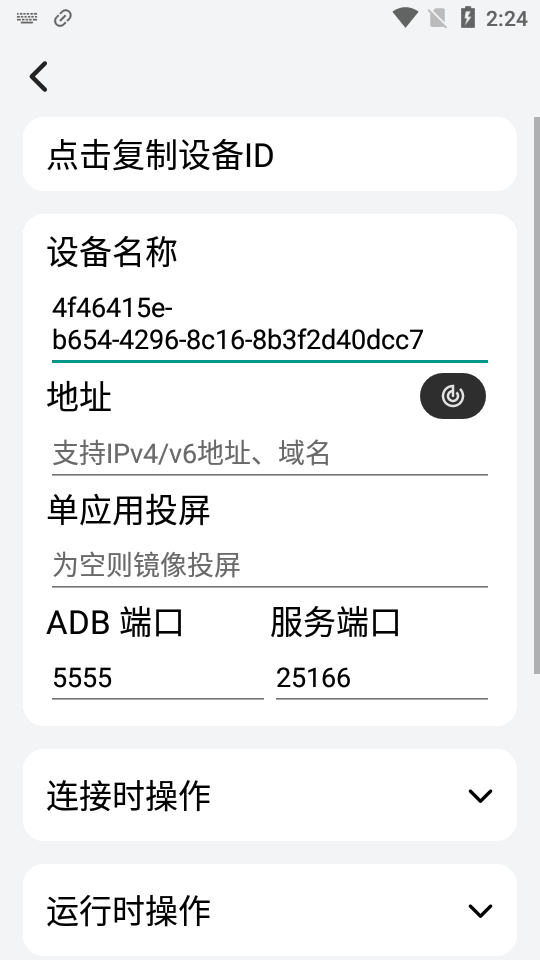
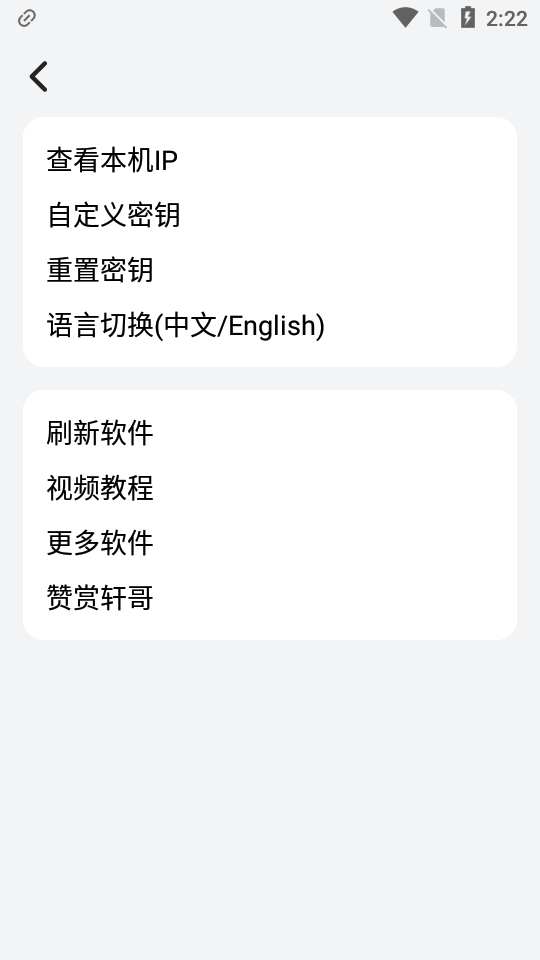
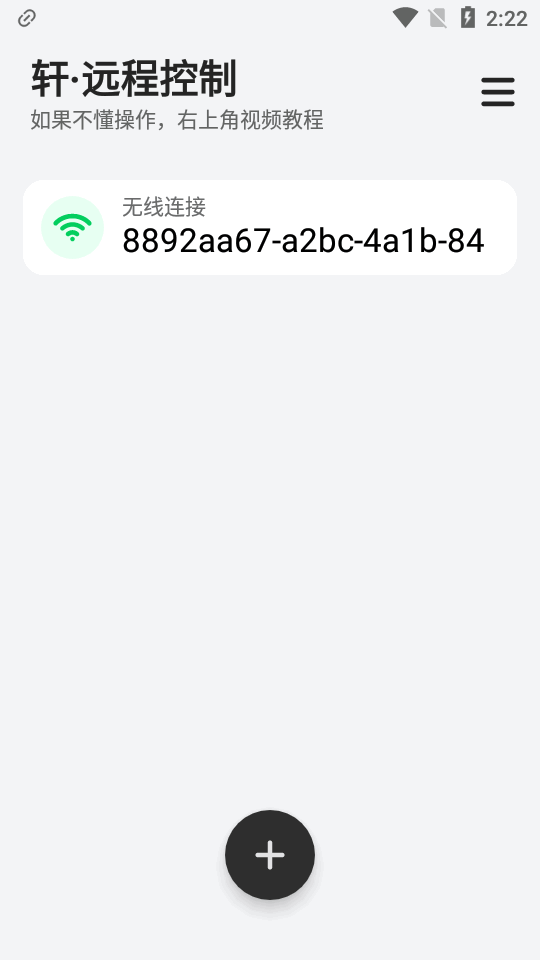



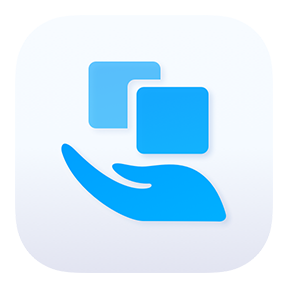

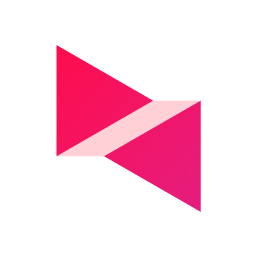


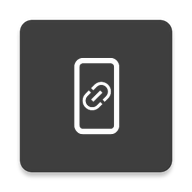 WLAN直連app安卓版v1.0 手機免費版
WLAN直連app安卓版v1.0 手機免費版 oppo兼容性測試套件工具(CtsPermissionApp)v14 手機版
oppo兼容性測試套件工具(CtsPermissionApp)v14 手機版 腳本精靈app手機版v3.0.8 安卓版
腳本精靈app手機版v3.0.8 安卓版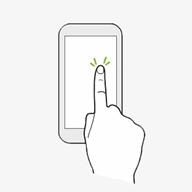 短視頻自動滑動手機屏幕軟件v1.0 安卓免費版
短視頻自動滑動手機屏幕軟件v1.0 安卓免費版 MULU小浣熊工具箱v1.47.2.0 最新版
MULU小浣熊工具箱v1.47.2.0 最新版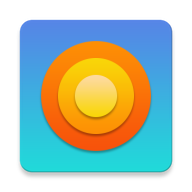 Treble Check中文版漢化版v3.0.2 安卓版
Treble Check中文版漢化版v3.0.2 安卓版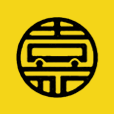 嘉定公交app手機版v2.4.9 安卓版
嘉定公交app手機版v2.4.9 安卓版 優速AI寫作appv1.0.0 最新版
優速AI寫作appv1.0.0 最新版 數據加密大師app手機版v2.0.0 安卓版
數據加密大師app手機版v2.0.0 安卓版 肉肉工具箱app最新版v2.5 安卓版
肉肉工具箱app最新版v2.5 安卓版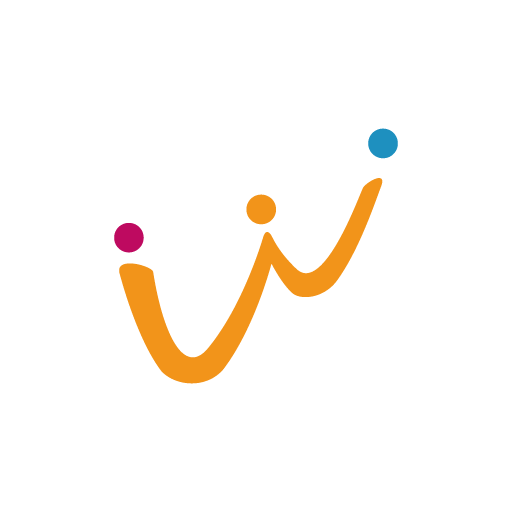 數圖田調安卓app3.2.5 最新版
數圖田調安卓app3.2.5 最新版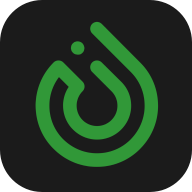 MUST跨進程容器app最新版v4.0.0 安卓手機版
MUST跨進程容器app最新版v4.0.0 安卓手機版 上士云手機app免費版v1.0.76 最新版
上士云手機app免費版v1.0.76 最新版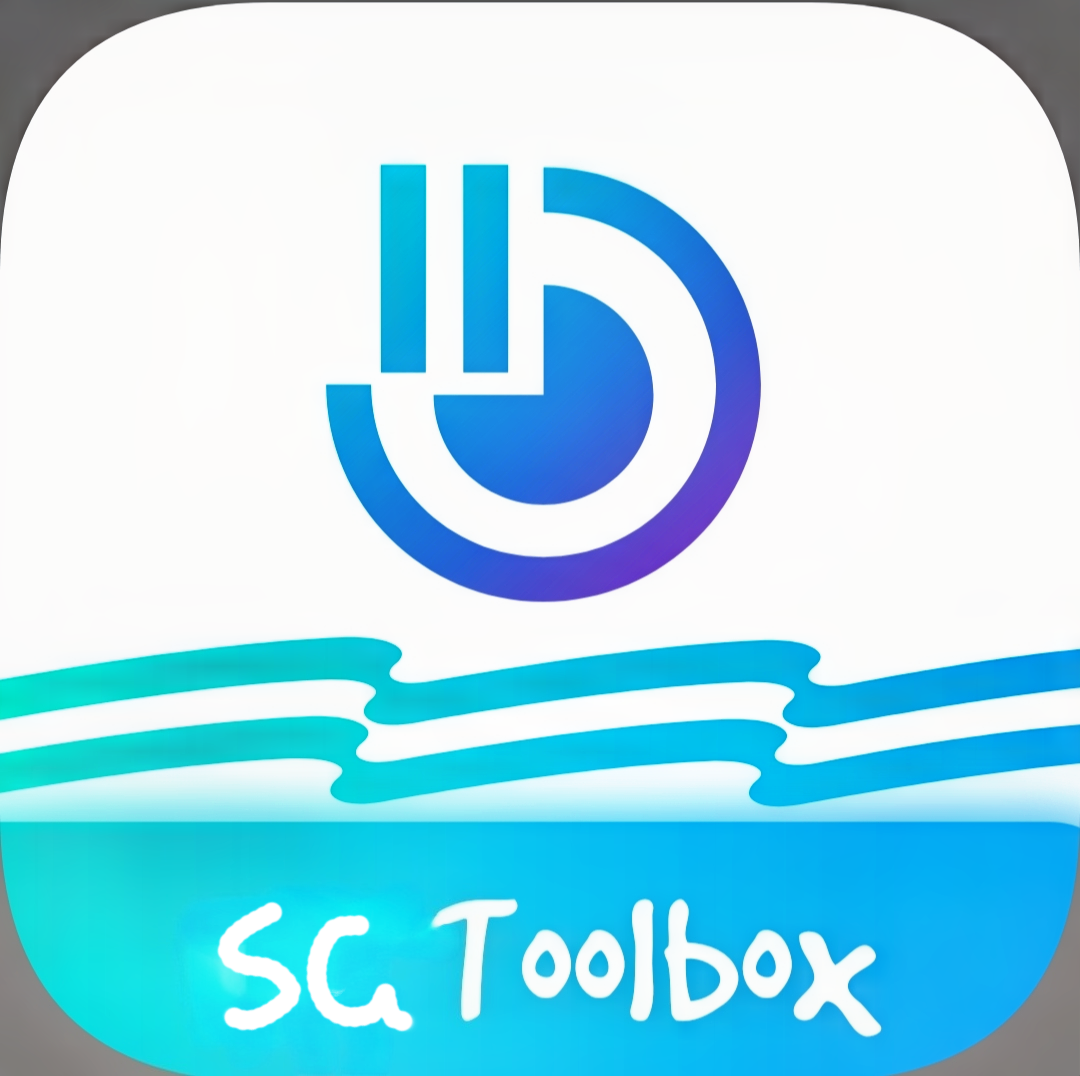 SG工具箱app最新版v2.0 安卓手機版
SG工具箱app最新版v2.0 安卓手機版 游戲開發部的天籟之音v1.1 最新版
游戲開發部的天籟之音v1.1 最新版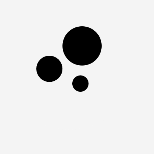 軒同步手機app最新版v15.00 安卓手機版
軒同步手機app最新版v15.00 安卓手機版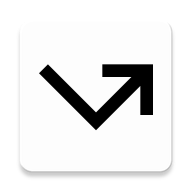 雙卡助手app官方版v8.6.11 手機版
雙卡助手app官方版v8.6.11 手機版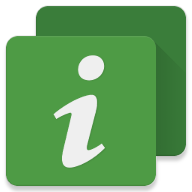 軒設備信息app最新版v1.0 安卓手機版
軒設備信息app最新版v1.0 安卓手機版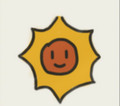 日麻牌效計算軟件1.0.10 最新版
日麻牌效計算軟件1.0.10 最新版 魔影工廠最新版1.3安卓版
魔影工廠最新版1.3安卓版 淺念軟件庫官方正版v2.8.0 手機版
淺念軟件庫官方正版v2.8.0 手機版








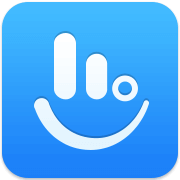



 安卓手機輸入法
安卓手機輸入法 智慧生活app
智慧生活app 手表軟件app大全
手表軟件app大全 手表表盤下載
手表表盤下載 光速虛擬機安卓正版
光速虛擬機安卓正版
 玩機百寶箱官方正式版
玩機百寶箱官方正式版
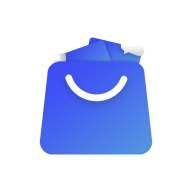 微思應用商店手表版apk安裝包
微思應用商店手表版apk安裝包
 妙評社區app最新版
妙評社區app最新版
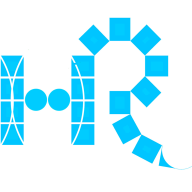 新疆人才網app最新版
新疆人才網app最新版
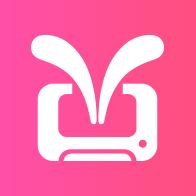 美印兔兔
美印兔兔
 7zip解壓縮軟件
7zip解壓縮軟件
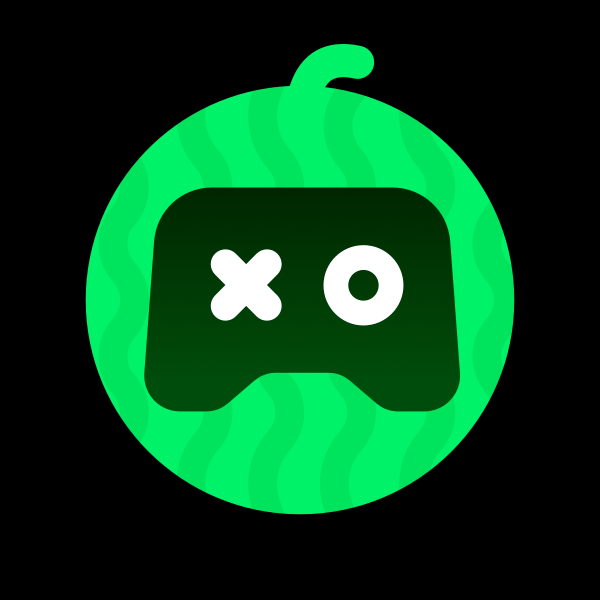 西瓜云游app
西瓜云游app
 收錢吧app
收錢吧app
 天下金屬app
天下金屬app
熱門評論
最新評論